Dia's importeren en hergebruiken in een PowerPoint-presentatie
Microsoft Power Point Microsoft Held / / July 01, 2021

Laatst geupdate op
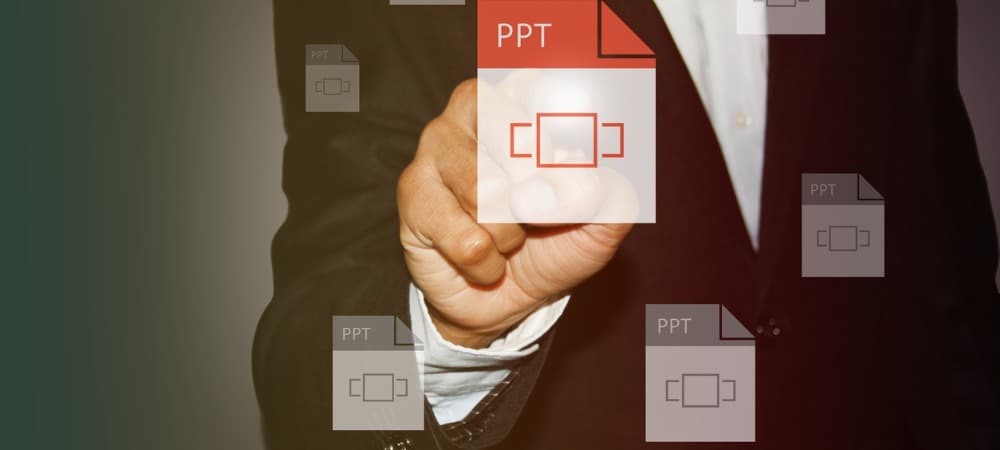
Bespaar wat tijd en hergebruik dia's in PowerPoint uit andere presentaties. Dit geeft u een geweldige start voor uw volgende diavoorstelling.
Niet elke diavoorstelling die u in Microsoft PowerPoint maakt, hoeft te beginnen met een leeg canvas. Tegelijkertijd heeft u mogelijk dia's in een andere presentatie die uw huidige presentatie ten goede kunnen komen.
Met een handige importfunctie kun je dia's uit andere PowerPoint-presentaties hergebruiken. En hoewel het proces voor het gebruik van de functie enigszins verschilt wanneer u Windows versus Mac gebruikt, is het nog steeds een handige.
Dia's opnieuw gebruiken in PowerPoint op Windows
Wanneer u dia's importeert uit een ander PowerPoint-bestand in Windows, kunt u kiezen welke dia's u wilt gebruiken. U kunt bijvoorbeeld één dia kiezen of ze allemaal invoegen.
Ga met uw huidige presentatie open naar de Huis tabblad. Klik in het gedeelte Dia's van het lint op de pijl onder de Nieuwe slide knop. Selecteer
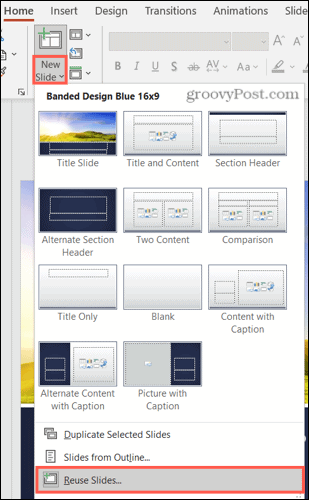
Gebruik ofwel de Bladeren knop of Een PowerPoint-bestand openen koppeling. Blader naar de presentatie met de dia's die u opnieuw wilt gebruiken. Selecteer het en klik op Open.
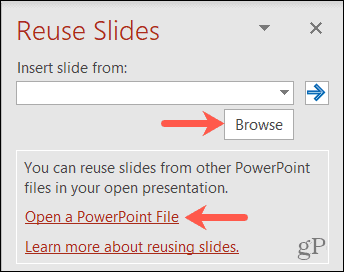
Je ziet dan dat de zijbalk wordt gevuld met alle dia's van die presentatie.
- Om een enkele dia in te voegen, klikt u erop in de zijbalk. De dia verschijnt in uw huidige presentatie met de stijl en opmaak die u hebt ingesteld.
- Als u een dia wilt invoegen en de oorspronkelijke opmaak wilt behouden, vinkt u het vakje aan voor: Bronopmaak behouden onderaan de zijbalk.
- Om alle dia's in te voegen, klikt u met de rechtermuisknop op een dia in de lijst en kiest u Alle dia's invoegen.
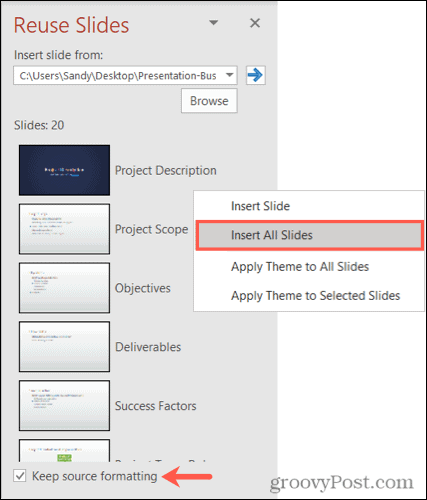
Dia's opnieuw gebruiken in PowerPoint op Mac
Wanneer u dia's importeert uit een ander PowerPoint-bestand op Mac, worden alle dia's automatisch geïmporteerd. Daarom kunt u die geïmporteerde dia's die u niet wilt gebruiken, verwijderen.
Ga met uw huidige presentatie open naar de Huis tabblad. Klik in het gedeelte Dia's van het lint op de pijl naast het Nieuwe slide knop. Selecteer Dia's opnieuw gebruiken.
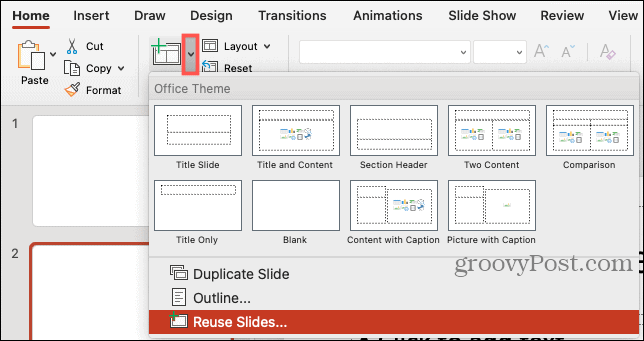
Blader naar de presentatie in het venster Kies een bestand dat verschijnt, selecteer het en klik op OK.
Zoals eerder vermeld, verschijnen alle dia's uit het gekozen bestand in uw huidige presentatie. En ze behouden de stijl en opmaak van de originele diavoorstelling.
- Om een enkele dia te verwijderen, selecteert u deze en drukt u op uw Verwijderen toets of klik er met de rechtermuisknop op en kies Dia verwijderen.
- Om meer dan één dia te verwijderen, houdt u uw Opdracht toets terwijl u elke dia selecteert. Druk vervolgens op uw Verwijderen toets of klik met de rechtermuisknop en kies Dia verwijderen.
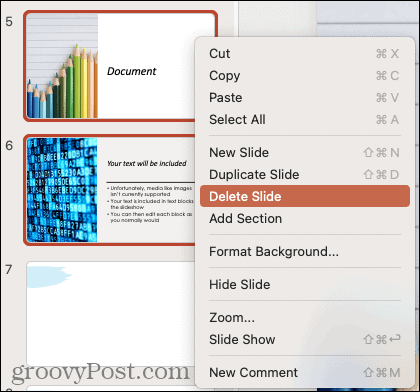
Bekende problemen met de functie Dia's opnieuw gebruiken
Hoewel de functie Dia's opnieuw gebruiken in Microsoft PowerPoint zeker handig is, levert deze voor sommige gebruikers problemen op. Op het moment van schrijven is dit wat we weten.
Een bekend probleem is het ontbreken van deze optie in PowerPoint voor het web. Terwijl Microsoft toont de functie in hun screenshot over het onderwerp, zie je het misschien niet zelf (zoals je kunt zien in de onderstaande afbeelding, zou Dia's opnieuw gebruiken in het gedeelte Dia's moeten staan). Er is op het probleem gewezen in plaatsen zoals de Microsoft Community-forum.
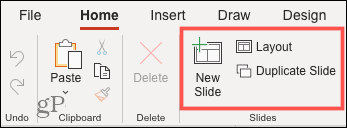
Een ander bekend probleem is het verdwijnen van de functie in de PowerPoint-desktopversie na een upgrade naar Microsoft Office-versie 2104, build 13929. Als je deze Office-versie nog steeds op je computer hebt, overweeg dan om te upgraden naar een nieuwere versie om het probleem op te lossen.
Bespaar tijd en gebruik dia's opnieuw in Microsoft PowerPoint
Als u merkt dat het gebruik van een of twee dia's uit een ander PowerPoint-bestand u wat tijd kan besparen, waarom niet? Hoewel de functie iets minder flexibel is op Mac versus Windows, kan het nog steeds een enorme hulp zijn bij het maken van die lange presentaties op beide platforms.
Kijk voor meer informatie bij How to dianummers toevoegen in PowerPoint of hoe? dia's uit PowerPoint insluiten in Microsoft Word.
Hoe de cache, cookies en browsegeschiedenis van Google Chrome te wissen
Chrome doet uitstekend werk door uw browsegeschiedenis, cachegeheugen en cookies op te slaan om uw browserprestaties online te optimaliseren. Haar is hoe te...
Prijsvergelijking in de winkel: hoe u online prijzen kunt krijgen terwijl u in de winkel winkelt
Kopen in de winkel betekent niet dat je hogere prijzen moet betalen. Dankzij prijsvergelijkingsgaranties kunt u online kortingen krijgen tijdens het winkelen in...
Een Disney Plus-abonnement cadeau doen met een digitale cadeaukaart
Als je van Disney Plus hebt genoten en het met anderen wilt delen, kun je als volgt een Disney+ Gift-abonnement kopen voor...
Uw gids voor het delen van documenten in Google Documenten, Spreadsheets en Presentaties
U kunt eenvoudig samenwerken met de webgebaseerde apps van Google. Dit is uw gids voor delen in Google Documenten, Spreadsheets en Presentaties met de machtigingen...



